Maschere sono uno strumento centrale in After Effects, che ti aiuta a modificare specificamente elementi di immagini e video e a ottenere effetti creativi. Con le maschere puoi mostrare o nascondere aree nelle tue composizioni, animarle e persino creare effetti speciali. Questo tutorial ti introdurrà ai fondamenti della funzione maschera e ti mostrerà come utilizzarla in modo efficace.
Risultati principali
- Le maschere consentono di mostrare e nascondere aree nelle tue composizioni.
- Puoi applicare diverse forme di maschere, incluse rettangoli, ellissi e maschere a mano libera.
- Le maschere possono essere utilizzate per animazioni e per creare effetti speciali.
- Hai la possibilità di modificare e ammorbidire i bordi delle maschere, il che può essere importante per le transizioni.
Istruzioni passo-passo
1. Creare una composizione
Inizi creando una nuova composizione in After Effects. Clicca su Composizione > Nuovo. Dai un nome alla composizione, per esempio "Maschere", e conferma con "OK".
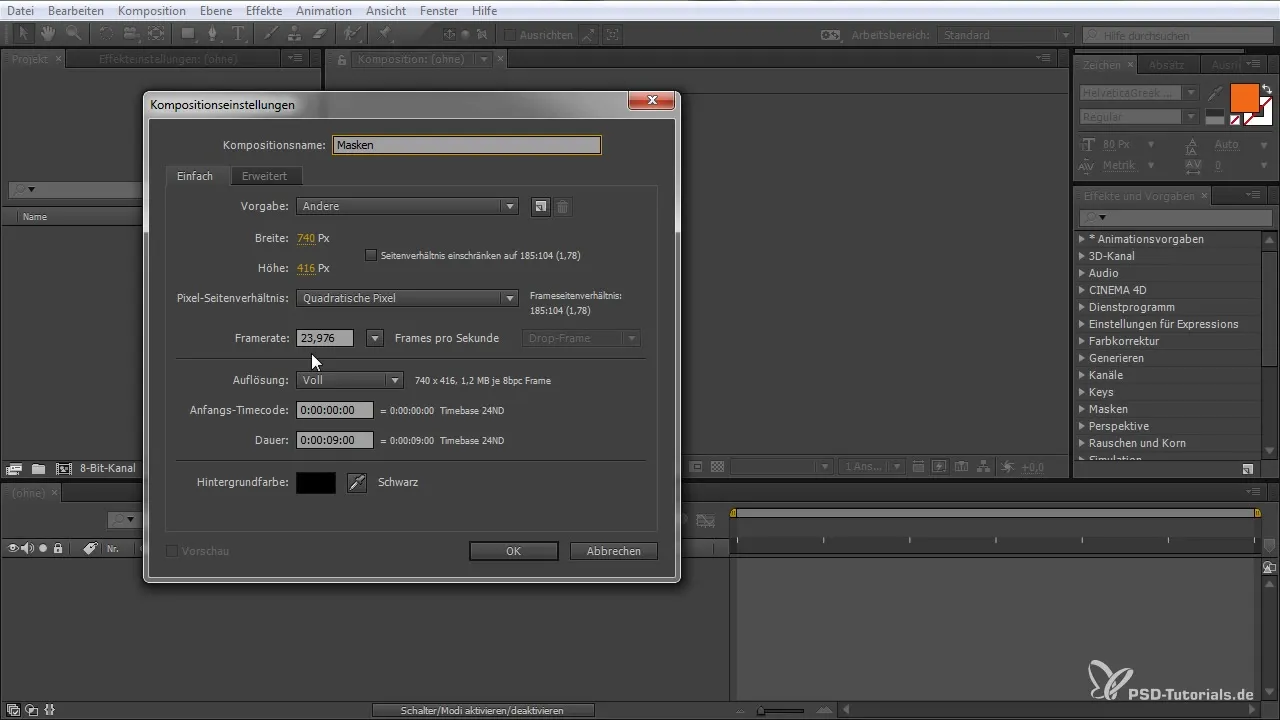
2. Importare un'immagine o video
Adesso trascina un'immagine o un video nella tua composizione. Per assicurarti che sia ben visibile, puoi regolare la dimensione premendo il tasto S per aprire il menu di trasformazione e ridimensionare l'immagine.
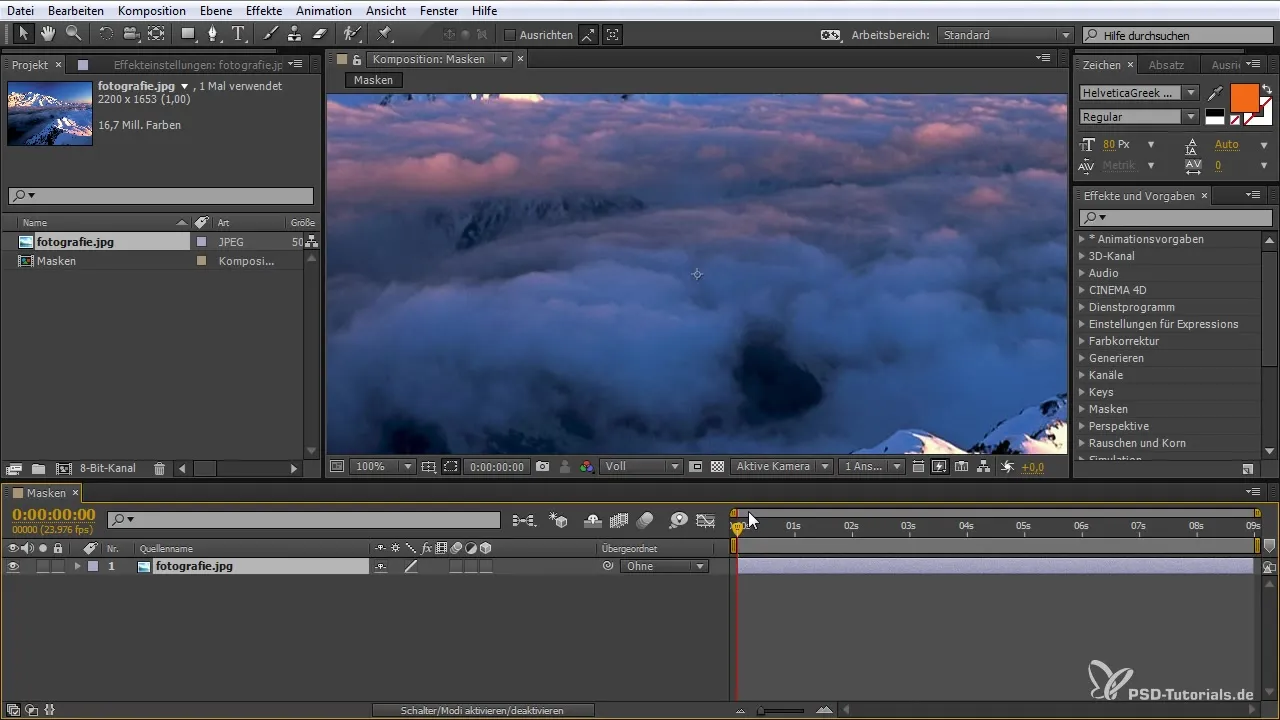
3. Creare una maschera
Puoi creare una maschera selezionando lo strumento rettangolo o lo strumento penna nella barra degli strumenti. Clicca e trascina per creare una maschera che copra l'area desiderata. In alternativa, puoi anche usare la combinazione di tasti Shift + Ctrl + N per creare rapidamente una maschera.
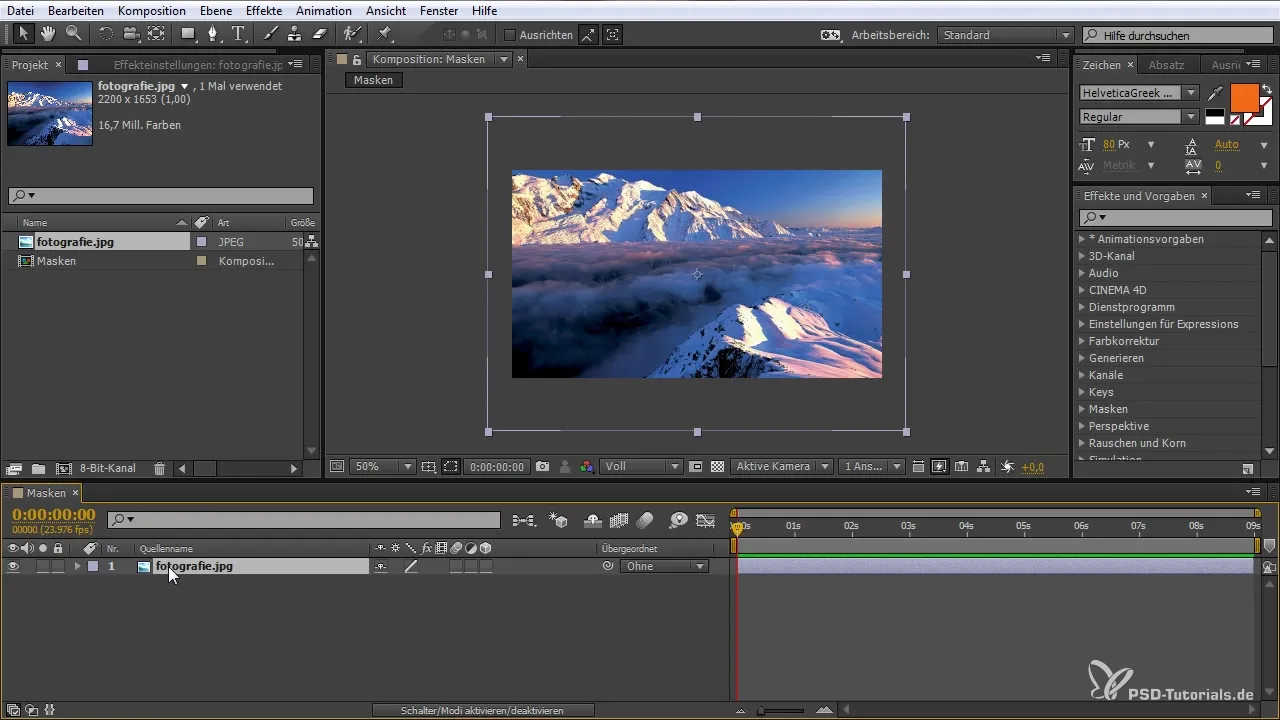
4. Attivare la vista delle maschere
Per rendere visibile la maschera, potrebbe essere necessario attivare la visibilità delle maschere. Questo può essere fatto tramite il menu. Con Shift + Ctrl + H puoi attivare o disattivare la vista maschere secondo necessità.
5. Regolare la maschera
Dopo aver creato la maschera, puoi modificarla ulteriormente. Con lo strumento di selezione (V) puoi spostare gli angoli e i bordi della maschera utilizzando i manici.
6. Cambiare la forma della maschera
Se desideri creare una maschera arrotondata, puoi farlo regolando le impostazioni per gli angoli arrotondati. Sperimenta con la rotellina del mouse per una regolazione più fine del raggio.
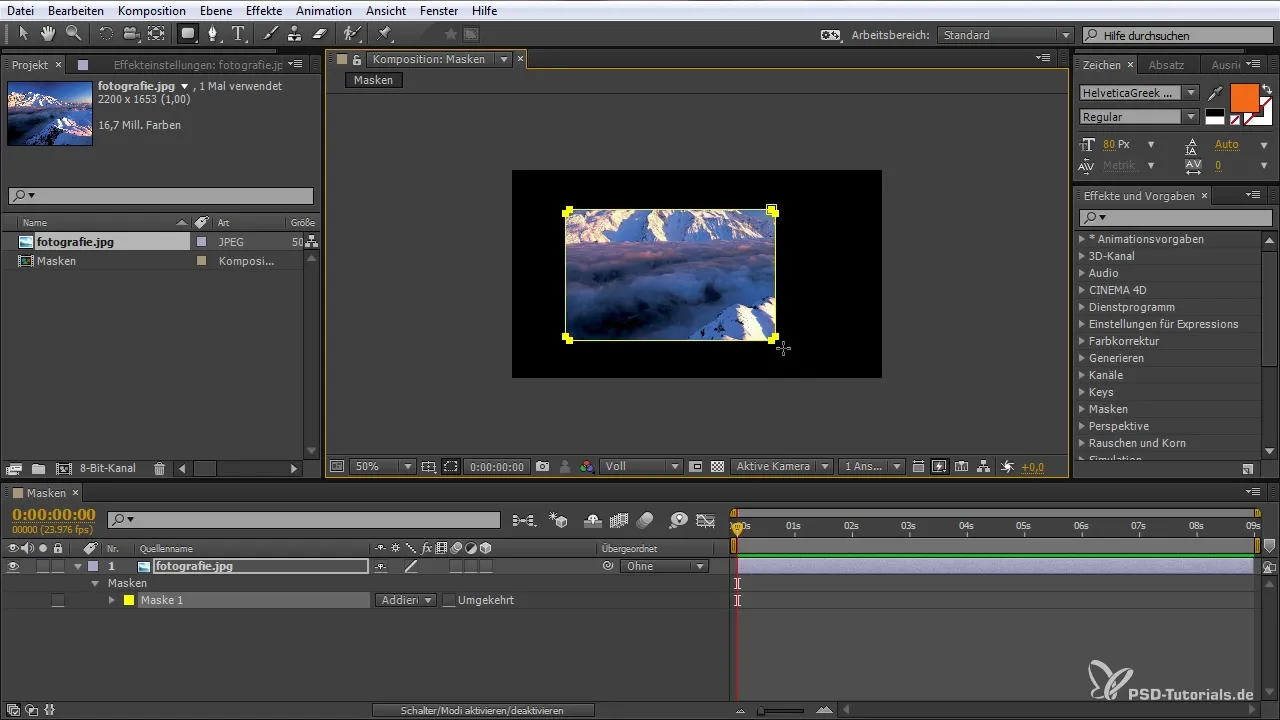
7. Combinare le maschere
Le maschere possono anche essere combinate. Puoi creare due maschere e combinarle tramite il menu "Maschere", ad esempio "Sottrai" o "Aggiungi", per ottenere effetti interessanti .
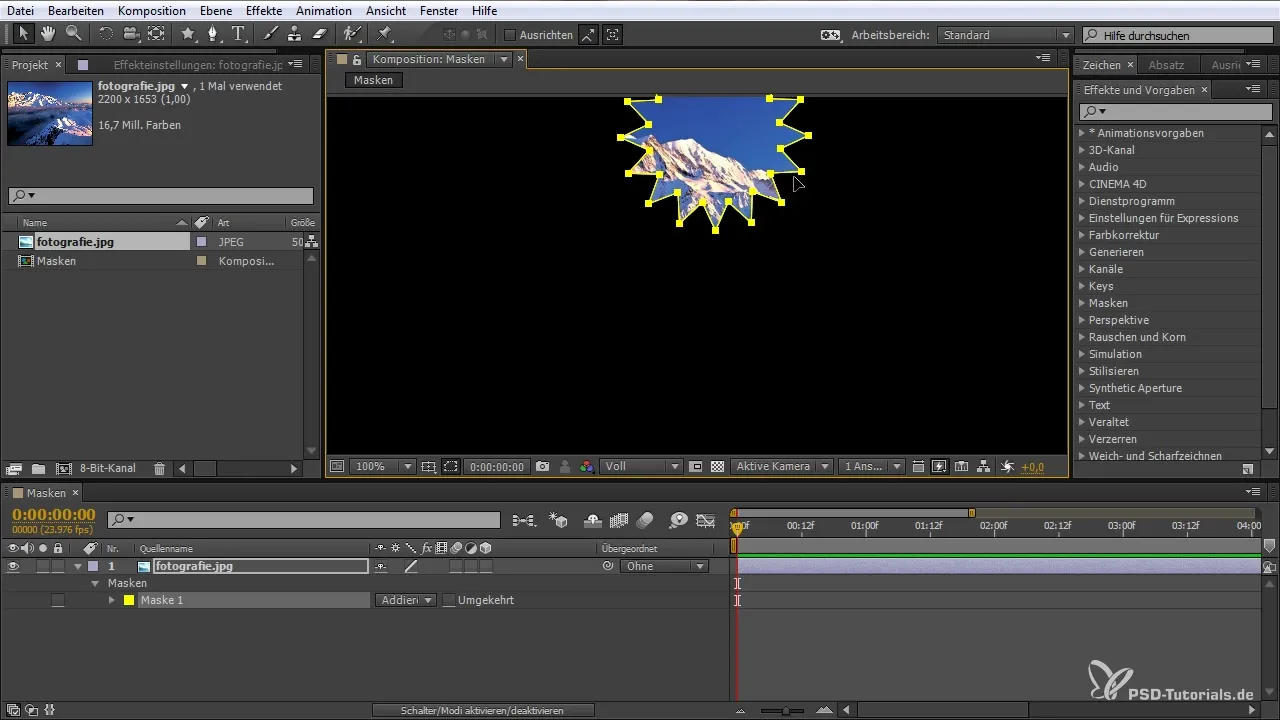
8. Animare le maschere
Per animare una maschera, imposta dei keyframe per il percorso della maschera. Clicca semplicemente sulla maschera e naviga alle proprietà della maschera. Qui puoi animare ripristini e cambiamenti.
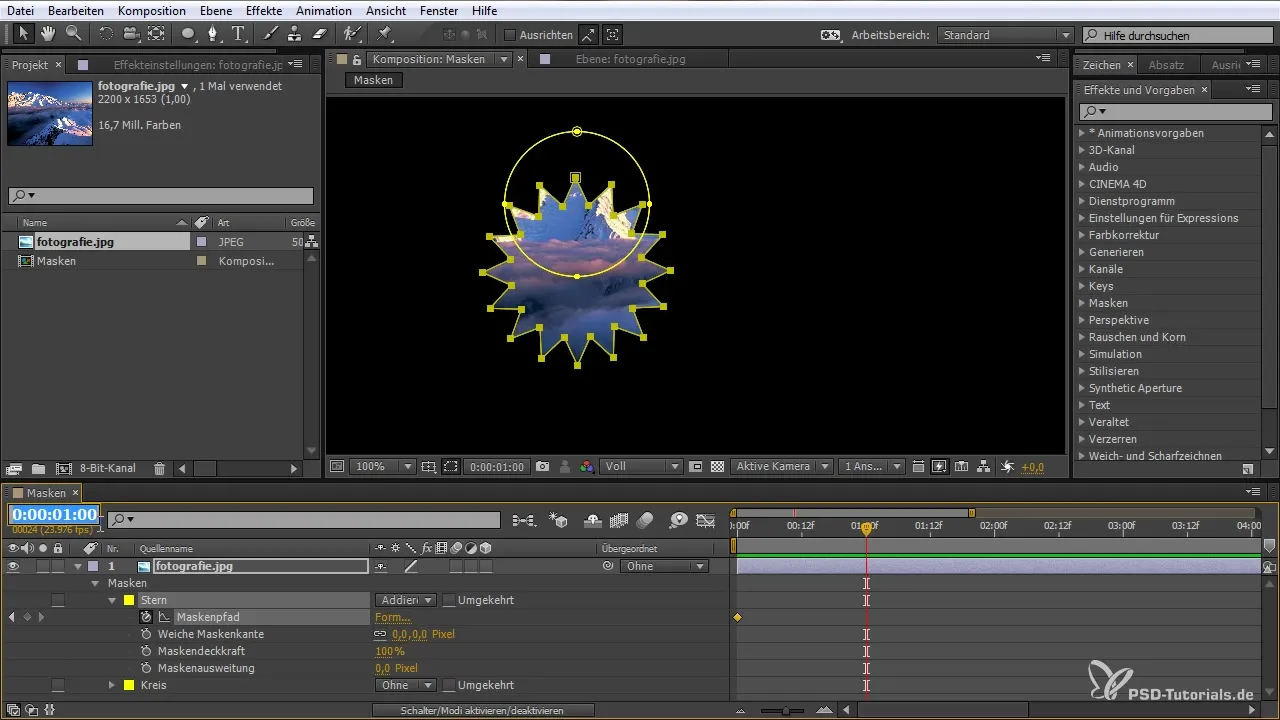
9. Utilizzare bordi morbidi della maschera
Se hai bisogno di transizioni più morbide o vuoi creare dissolvenze, lo strumento per i bordi morbidi della maschera è utile. Attiva l'opzione nelle impostazioni delle maschere per creare una transizione più fluida.
10. Attivare e disattivare le maschere
Attivare e disattivare le maschere può essere utile se hai più maschere che non vuoi vedere contemporaneamente. Questo aiuta a mantenere ordine e chiarezza.
Riepilogo - Maschere in After Effects: La tua guida pratica
In questa guida hai appreso le funzioni di base e le possibilità delle maschere in After Effects. Hai visto come creare, modificare e combinare maschere per rendere i tuoi progetti più interessanti e creativi. Con questi strumenti puoi portare i tuoi video a un nuovo livello.
Domande frequenti
Che cosa sono le maschere in After Effects?Le maschere ti permettono di mostrare o nascondere specifiche aree dei livelli in After Effects.
Come creo una maschera?Per creare una maschera, seleziona lo strumento rettangolo o lo strumento penna e trascina la forma desiderata sul livello.
Cosa posso ottenere con le maschere?Con le maschere puoi mostrare o nascondere aree, creare animazioni e generare effetti come transizioni morbide.
Come posso controllare la visibilità delle maschere?Puoi attivare o disattivare la visibilità con Shift + Ctrl + H per mostrare o nascondere le maschere nell'area di lavoro.
Come animare una maschera?Puoi animare una maschera impostando dei keyframe per il percorso della maschera e cambiando la posizione o la forma della maschera nel tempo.


